在这个颜值当道,屌丝闪边的时代,拼不过颜值拼内涵,只有知识丰富才能提升一个人的内在气质和修养,所谓人丑就要多学习,今天图老师给大家分享Photoshop制作碎裂的人像剪影效果,希望可以对大家能有小小的帮助。
【 tulaoshi.com - ps图片合成教程 】
本教程主要使用Photoshop制作碎裂的人像剪影效果,教程重点tulaoShi.com介绍一下碎片人像的制作思路。如果是真实人像图片,还需要经过简单的处理,把暗部转为矢量图,然后再上色及添加碎片等,喜欢的朋友让我们一起来学习吧。
(本文来源于图老师网站,更多请访问https://www.tulaoshi.com)最终效果

1、打开人物剪影素材,用魔棒工具把人物选取出来,复制到新的图层。

2、新建一个图层,用画笔随手涂些颜色,看个人喜好 ctrl+左键点人物图层,弄出选区,反选去掉不要的。
(本文来源于图老师网站,更多请访问https://www.tulaoshi.com)
3、碎屑同上的方法复制出来,然后用套索工具选取局部复制,贴到人物及周边,看上去自然一点。然后用颜色叠加或者渐变上色。
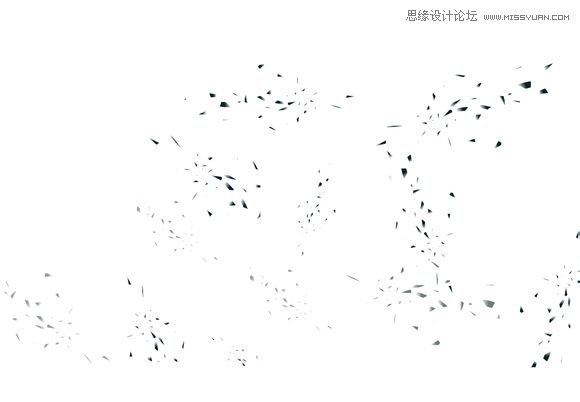
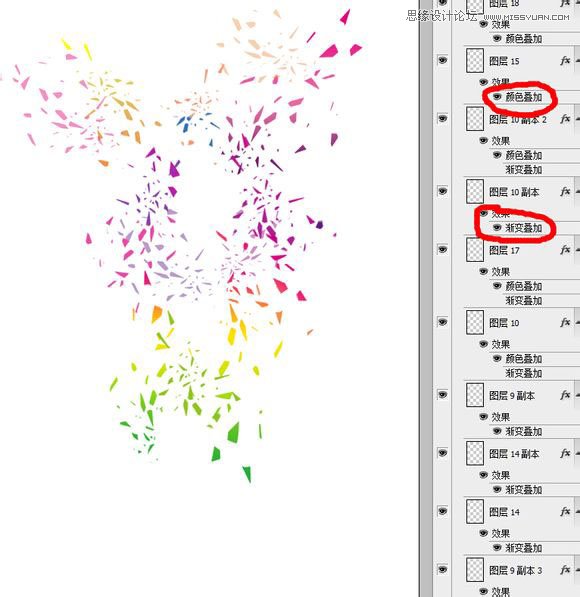
再调整整体颜色和细节,完成最终效果。

来源:https://www.tulaoshi.com/n/20160404/2121678.html
看过《Photoshop制作碎裂的人像剪影效果》的人还看了以下文章 更多>>